树莓派配置花生壳内网穿透
树莓派配置花生壳内网穿透
一、工具包下载
下载工具包到树莓派:
1 | 下载地址:https://dl-cdn.oray.com/hsk/linux/phtunnel_5_0_rapi_aarch64.deb |
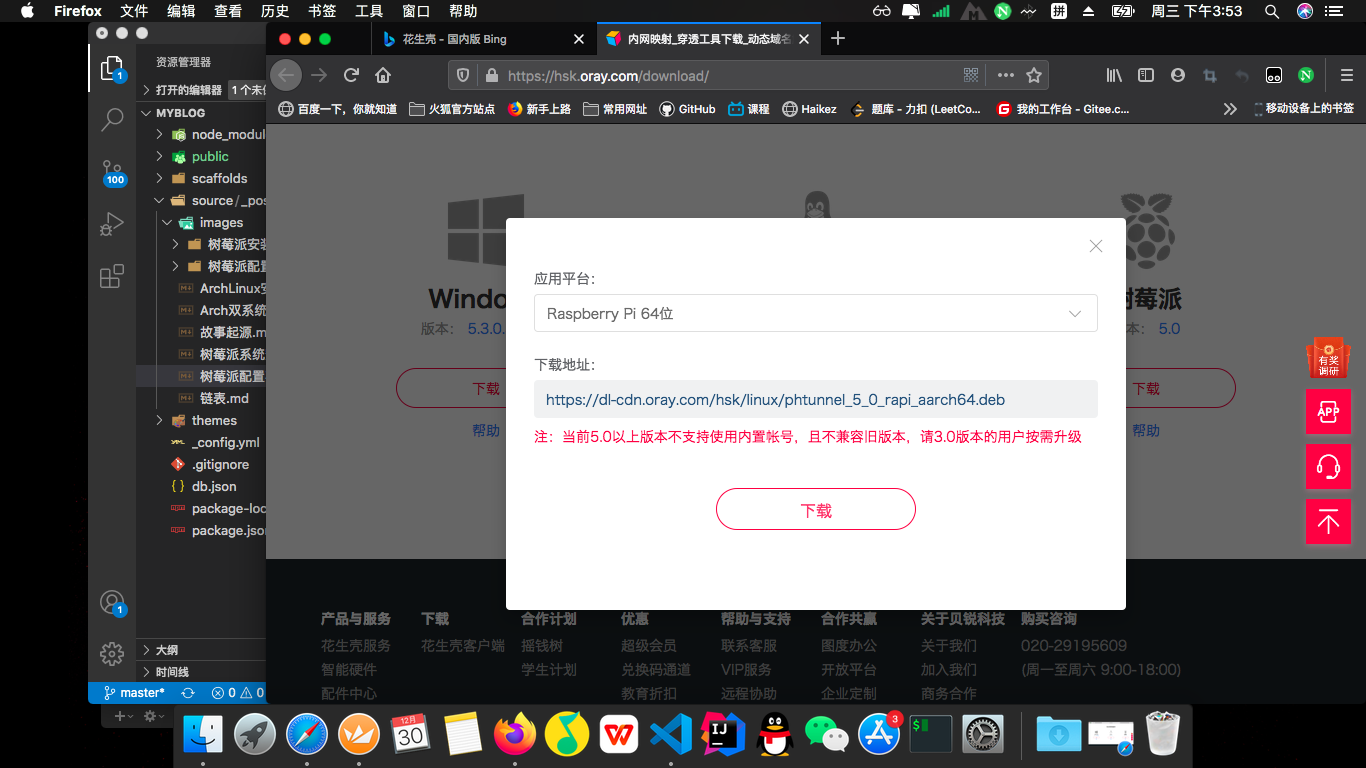
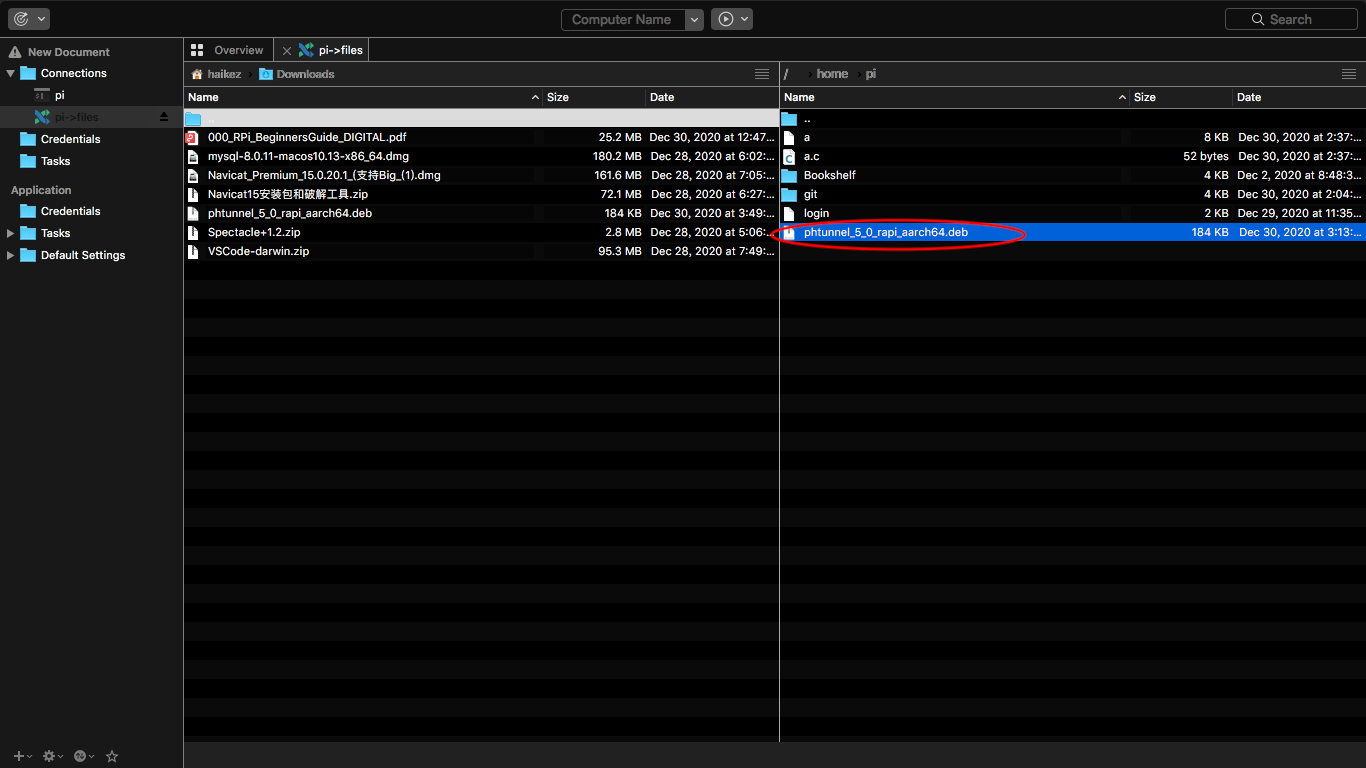
二、安装
注意:安装花生壳前,需输入命令:sudo -s 切换到管理员权限。
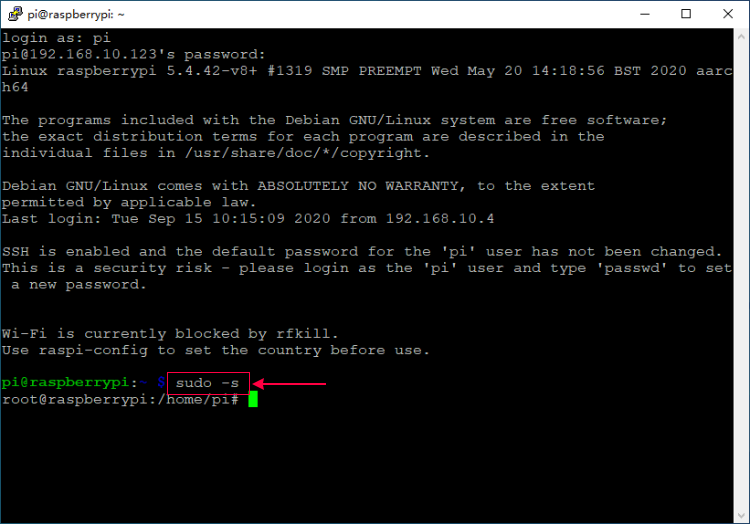
1、使用cd命令进入安装包所在的文件路径,输入安装命令:dpkg -i 安装包名称。回车,等待安装完成。
如:dpkg -i phtunnel_5_0_rapi_aarch64.deb
安装成功后,将显示花生壳的SN码、默认密码(admin)及远程管理地址http://b.oray.com。
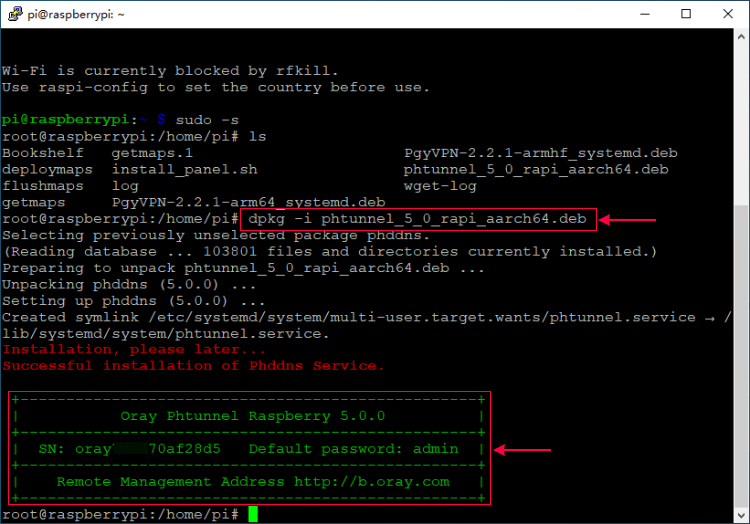
三、操作功能
1、输入命令:phddns回车,可以看到扩展功能。phddns start(启动)| status(状态)| stop(停止)|restart(重启)| reset(重置)|enable(开机自启动)|disable(关闭开机自启动)|version(版本)
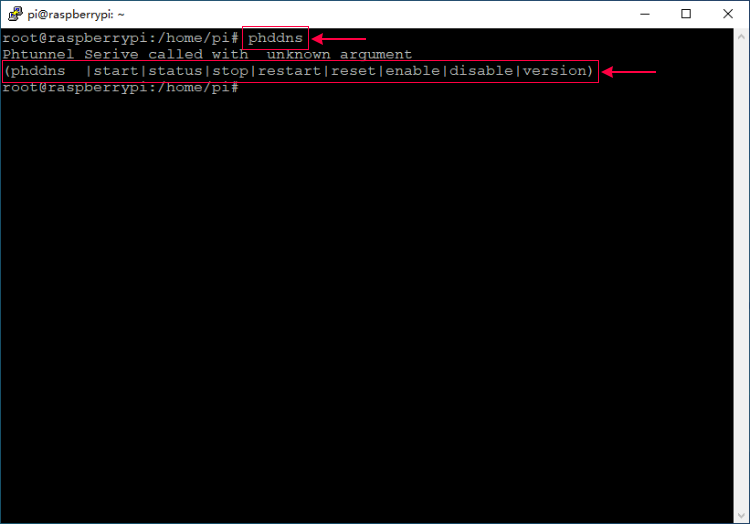
2、具体命令操作如下:
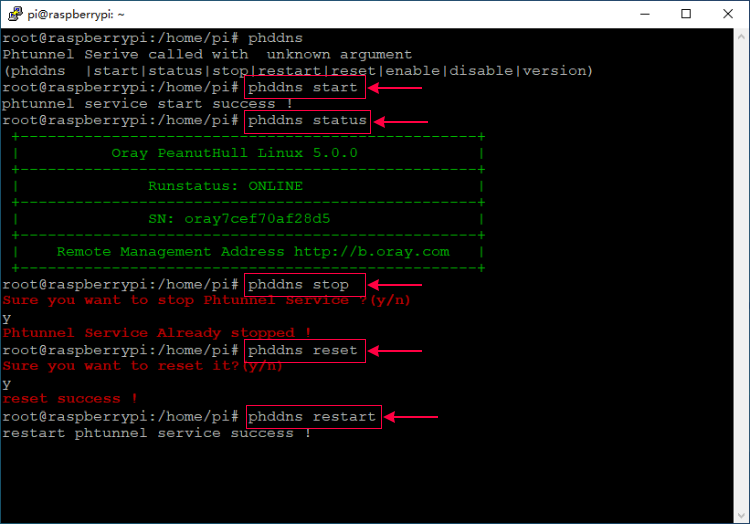
3、日志文件存放路径:/var/log/phddns
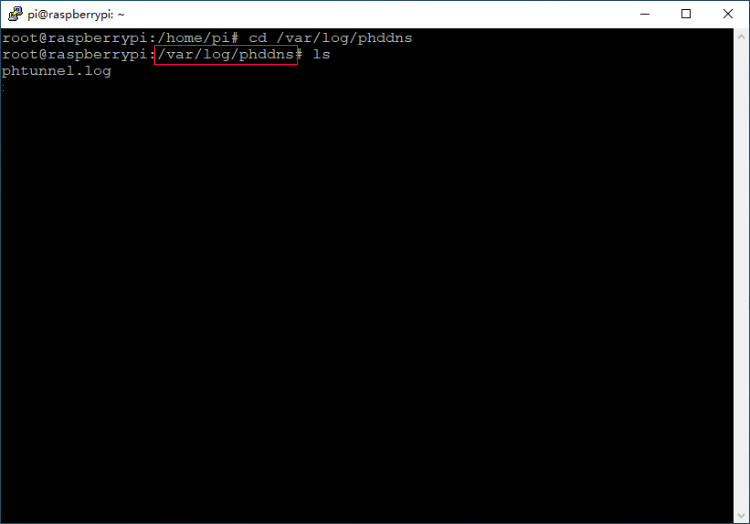
4、卸载命令:dpkg -r phddns
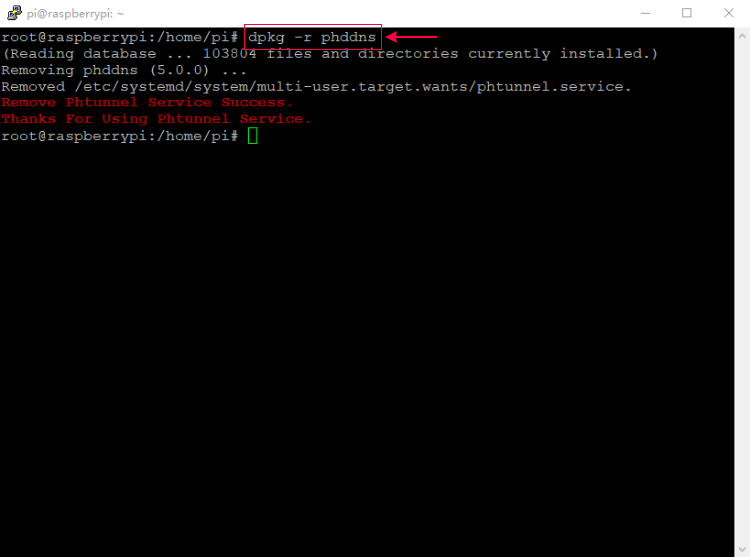
四、添加内网穿透映射
1、树莓派中的花生壳安装完成后,先复制生成的SN码。然后在浏览器中访问远程管理地址http://b.oray.com ,在登录页面中输入SN码与默认密码(admin)登录。
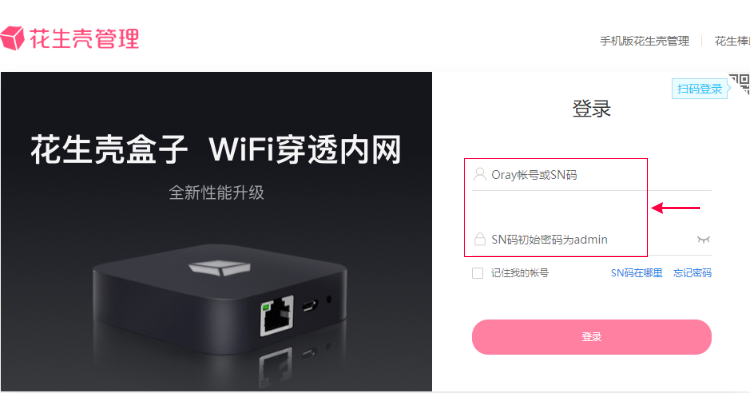
2、首次登录,需先激活。提供扫码激活和密码激活两种方式,可灵活选择。
①扫码激活:需使用花生壳管理APP或微信进行扫码激活;
②密码激活:输入已注册的Oray帐号密码激活。
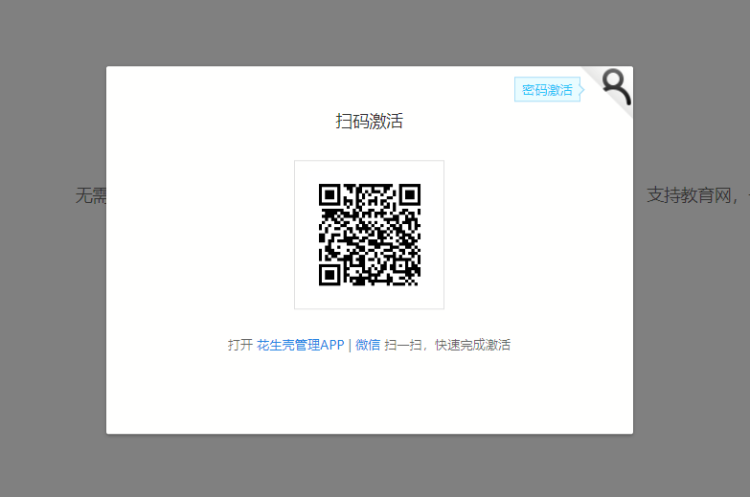
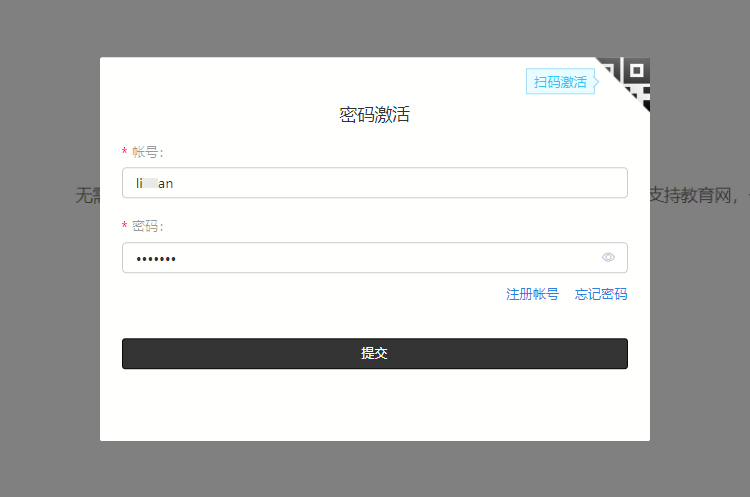
3、激活成功后,进入花生壳管理平台。若绑定SN码的帐号只有动态域名解析功能,需使用内网穿透功能时,可点击“免费开通”,或直接将帐号升级到带内网穿透功能的服务版本。

4、还可把鼠标移动到页面右上角帐号处,点击“切换帐号”更换带内网穿透功能的帐号登录使用。
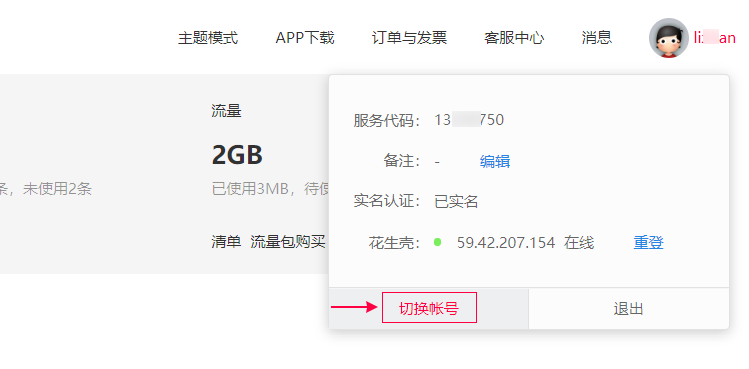
5、添加内网穿透映射时,点击页面上的“增加映射”按钮。
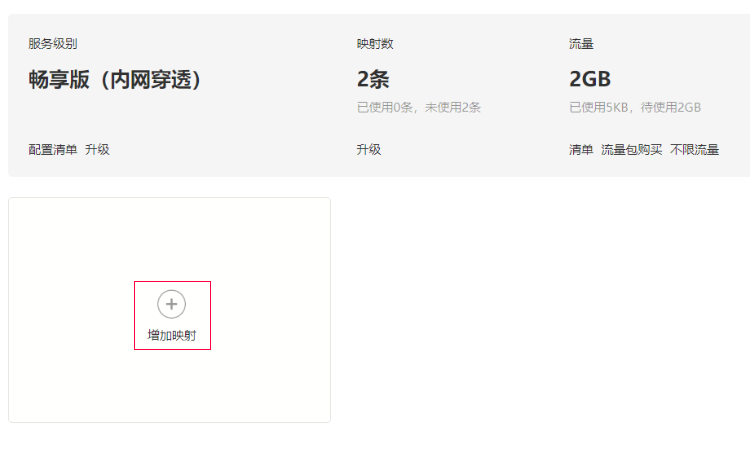
6、根据页面提示填写映射所需的信息,这里以映射树莓派的SSH服务
(10022端口)为例:
①应用名称:自定义
②应用图标:自行选择
③映射类型:选择TCP
④映射模板:暂不选择模板
⑤外网域名:选择用作外网访问的域名
⑥外网端口:选择动态端口
⑦内网主机:树莓派设备的内网IP地址
⑧内网端口:映射的服务类型对应端口10022
⑨带宽:购买映射带宽后,可支持给映射分配额外带宽,这里保存默认。确认映射内容无误后,点击“确定”。
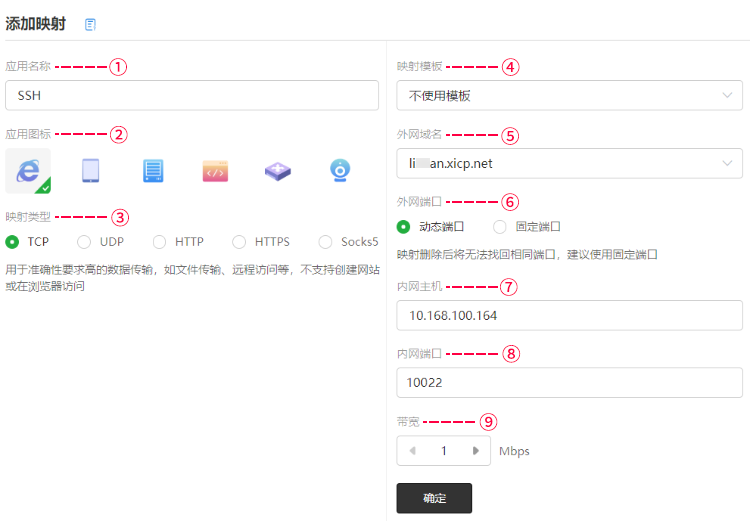
7、映射添加完成,生成格式为:域名+5位数端口号的外网访问地址。
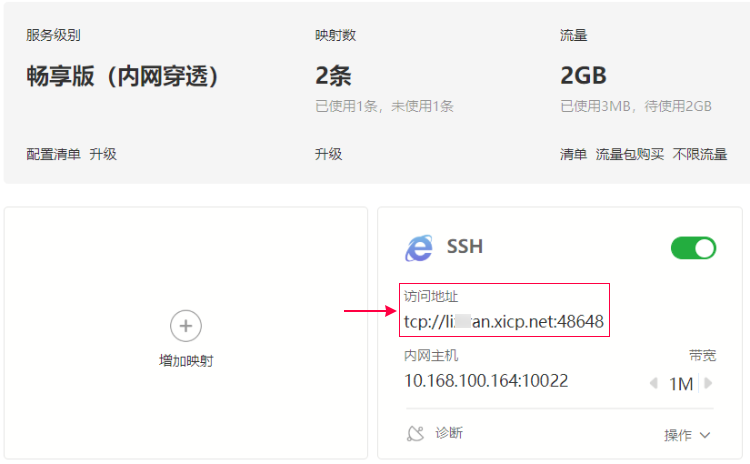
8、在外网的电脑上,打开连接SSH服务的工具程序,输入域名与5位数端口号。
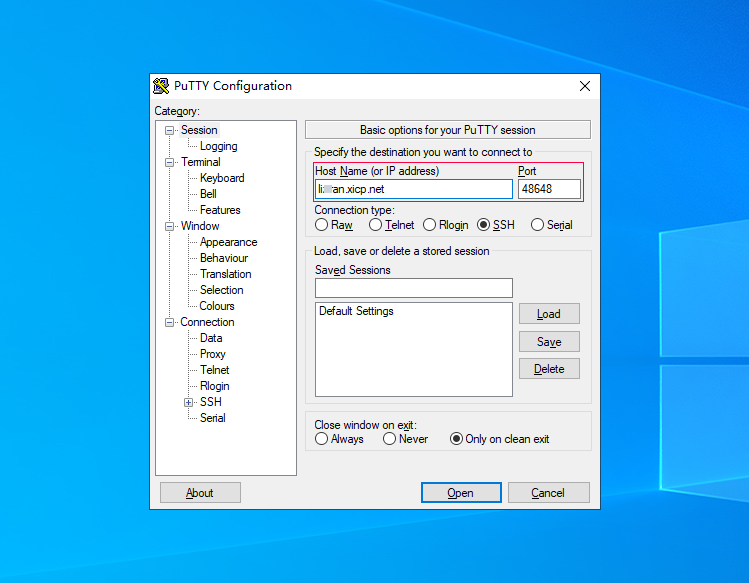
9、远程访问树莓派的SSH服务成功,此时只要保持树莓派上安装的花生壳程序在线即可。
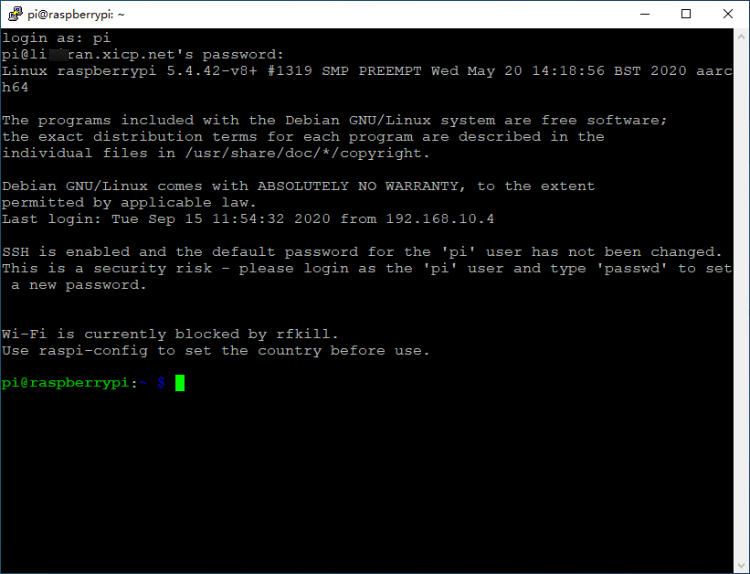
五、如果重装了系统
用树莓派的SN码登陆花生壳,绑定原有的账号。然后删除原来账号的端口,新建新端口。即可生效。
-------------本文结束感谢您的阅读-------------